UPDATE Diese Datei stammt von einem anderen Computer und ist möglicherweise blockiert
Wenn Sie Windows lange genug verwenden, wird der Fehler angezeigt Diese Datei stammt von einem anderen Computer und ist möglicherweise blockiert. Dieser Fehler tritt auf, wenn Sie versuchen, eine Datei oder einen Ordner in Windows zu öffnen. Befolgen Sie in diesem Fall die folgenden Schritte, um den Fehler zu beheben.
Warum wird dieser Fehler angezeigt?
Sie sehen, dass diese Datei von einem anderen Computer stammtund möglicherweise blockiert “, wenn Sie versuchen, eine heruntergeladene oder von einem anderen Computer übertragene Datei zu öffnen. Wenn Sie beispielsweise einen E-Mail-Anhang erhalten, wird die Datei möglicherweise blockiert, weil sie von einem anderen Computer stammt.
Wenn die Datei nicht überprüft wurde oder nicht von Ihrem Computer stammt, blockiert Windows möglicherweise die Dateiausführung aus Sicherheitsgründen.
Dies ist nicht bei jeder Datei der Fallherunterladen oder übertragen. Abhängig vom Dateityp und der Herkunft der Datei löst Windows die Sicherheitsantwort jedoch automatisch aus. Es kann jedoch zu Fehlalarmen kommen. Glücklicherweise ist es einfach, die von einem anderen Computer heruntergeladene Datei zu entsperren. Tatsächlich bietet Windows sogar entsprechende Optionen. Lass mich dir zeigen wie.
Schritte zum Beheben des Fehlers "Diese Datei stammt von einem anderen Computer und wurde möglicherweise blockiert"
Wenn Sie eine Datei von einem anderen Computer herunterladen, erstellt Windows automatisch eine neue Sicherheitsoption für diese Datei. Mit dieser Option können Sie die Datei bei Bedarf entsperren.
1. Finden Sie dazu die gesperrte Datei, Rechtsklick darauf und wählen Sie die Eigenschaften Möglichkeit.

2. Auf der Registerkarte Allgemein sehen Sie unten im Fenster eine neue Option. Wähle aus Entsperren Aktivieren Sie das Kontrollkästchen und klicken Sie auf Sich bewerben Taste.
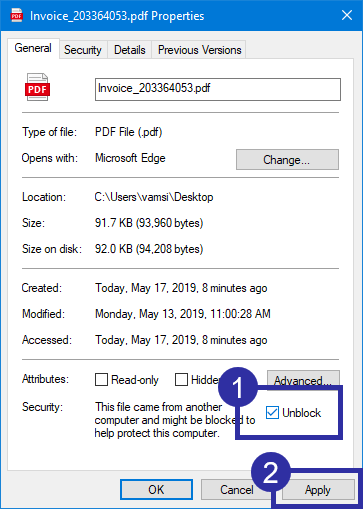
3. Sobald Sie auf die Schaltfläche Übernehmen klicken, wird die Datei von Windows freigegeben. Die Option verschwindet ebenfalls. Klicke auf das Okay Schaltfläche, um das Fenster zu schließen.

Das ist es. Sie haben die von einem anderen Computer heruntergeladene Datei entsperrt. Von nun an wird der Fehler "Diese Datei stammt von einem anderen Computer und ist möglicherweise blockiert" nicht mehr angezeigt.
Alternative Methode
Alternativ können Sie auch die Gruppe verwendenRichtlinieneditor zum Entsperren von Dateien. Diese Methode ist nützlich, wenn die oben beschriebene Methode nicht funktioniert hat oder Sie ständig feststellen, dass Sie die Blockierung von Dateien aufheben. Beachten Sie, dass diese Methode möglicherweise nicht für alle Dateitypen und -ursprünge funktioniert. Es sollte jedoch meistens funktionieren. Diese Methode ist auch nur für Benutzer von Pro und Enterprise verfügbar.
1. Um den Gruppenrichtlinien-Editor zu öffnen, öffnen Sie das Dialogfeld Ausführen und geben Sie Folgendes ein gpedit.msc und klicke auf den Okay Taste. Sie können auch im Startmenü danach suchen.
2. Im Gruppenrichtlinien-Editor werden im linken Bereich eine Reihe von Ordnern angezeigt. Hier gehen Sie zu folgendem Ort.
Benutzerkonfiguration -> Administrative Vorlagen -> Windows-Komponenten -> Anlagen-Manager.

3. Suchen Sie im rechten Fensterbereich den Eintrag „Bewahren Sie Zoneninformationen in Dateianhängen nicht auf“Politik.

4. Wählen Sie im Fenster mit den Richtlinieneigenschaften die Option Aktiviert und klicken Sie auf Sich bewerben und Okay Schaltflächen zum Speichern von Richtlinienänderungen.
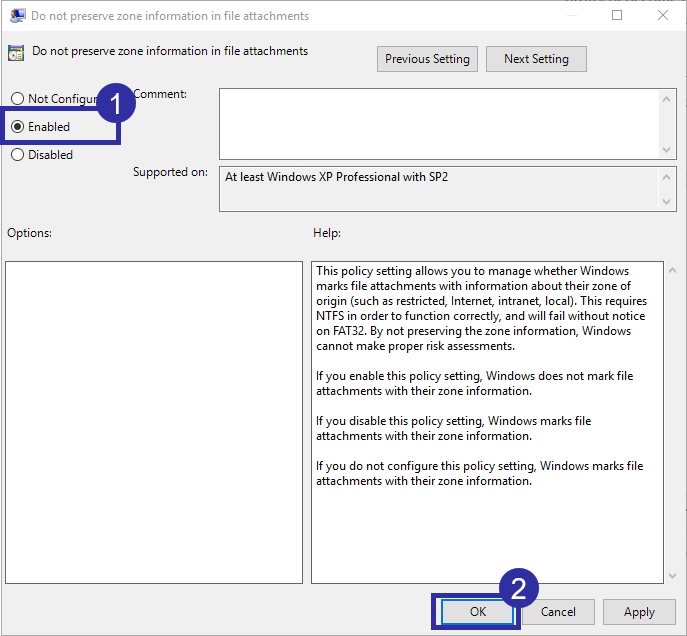
5. Um die geänderten Richtlinien anzuwenden, neustarten Windows.
Das ist alles. Windows sollte nicht länger Dateien blockieren, die von anderen Computern heruntergeladen oder übertragen wurden.
Wie Sie sehen können, ist es einfach, diese Datei zu reparierenvon einem anderen Computer und möglicherweise Fehler in Windows blockiert. Wenn bei Dateien oder Ordnern Berechtigungsprobleme auftreten, befolgen Sie die Anweisungen, um zu beheben, dass Sie derzeit keine Berechtigung zum Zugriff auf diesen Dateifehler haben.